我们电脑一开机,就会很多的软件在后台运行,当运行的软件越来越多,系统的运行速度也会越来越慢,所以为了保持电脑正常的运行速度,我们可以适当删除一些用不到的系统服务。那么Win8怎么删除windows服务?本期,小编教你快速删除系统服务的方法。
操作步骤:
1、右键开始菜单--打开控制面板;
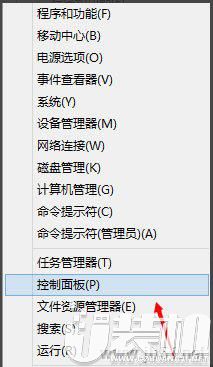
2、切换到大图标;
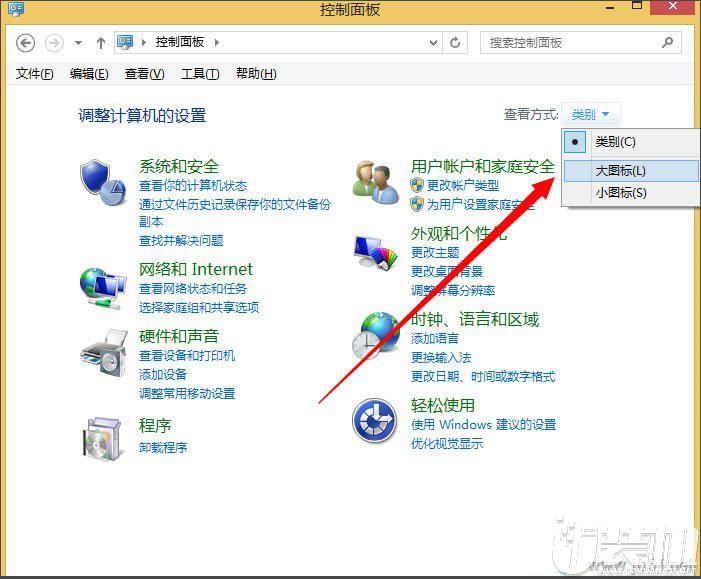
3、点击管理工具;
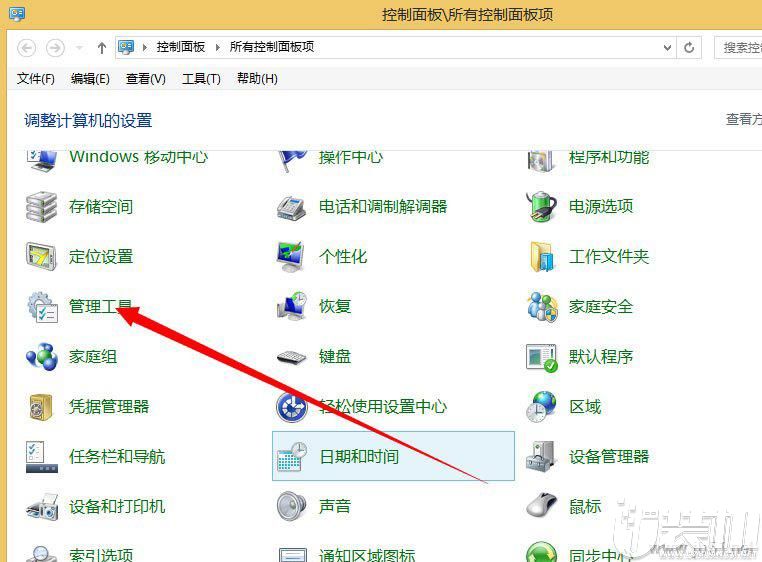
4、打开服务;
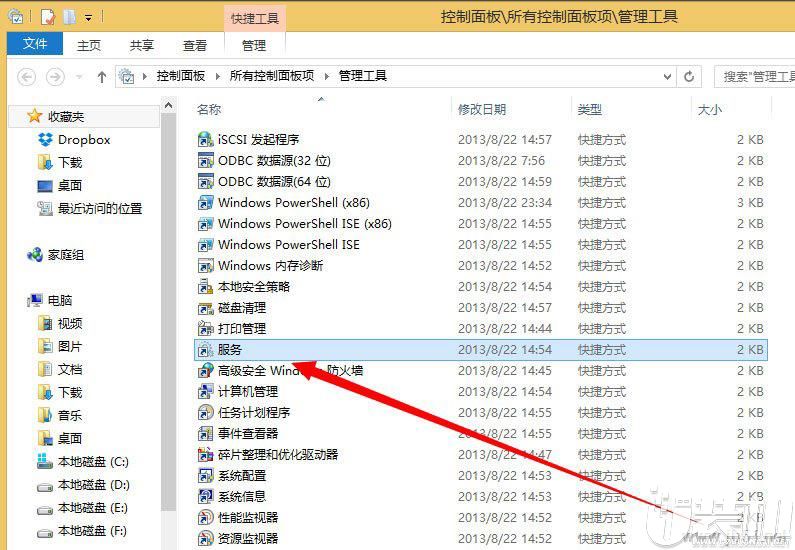
5、找到一个需要卸载的服务,双击打开;

6、我们需要复制下来这个服务的名称;
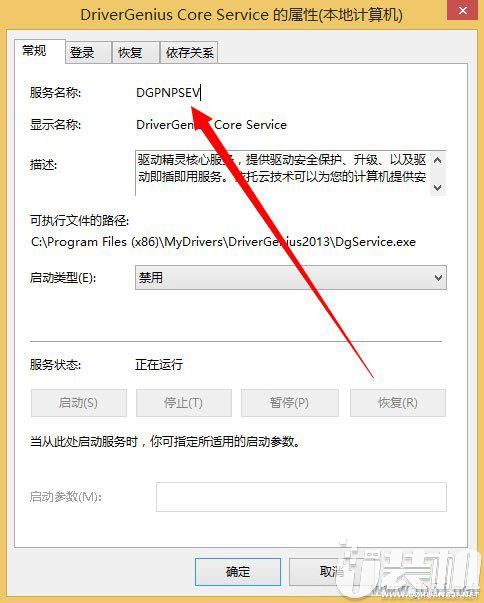
7、来到cmd命令行;
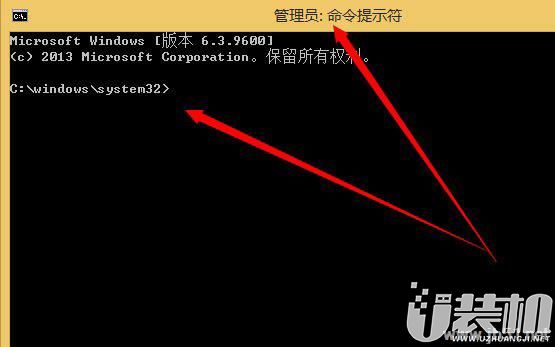
8、然后再cmd下输入sc delete 服务名称来卸载服务,输入完成之后回车即可;
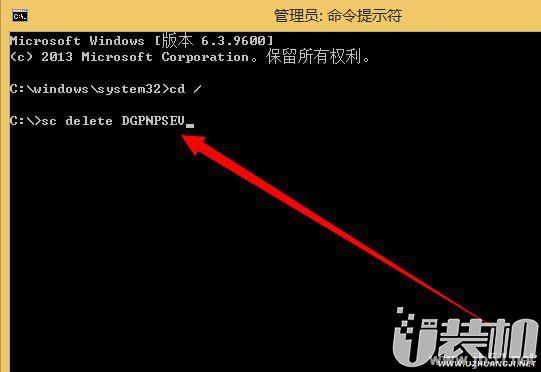
9、卸载完成;
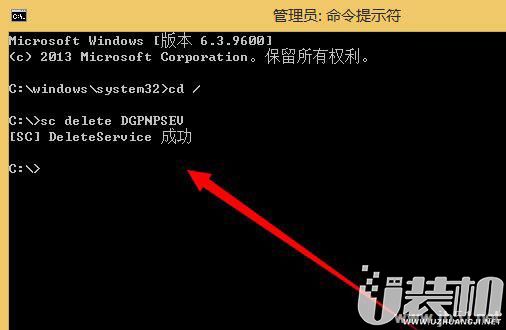
10、再次来到服务管理,搜索一下看看我们刚刚卸载的服务还在不在,肯定是不再了。
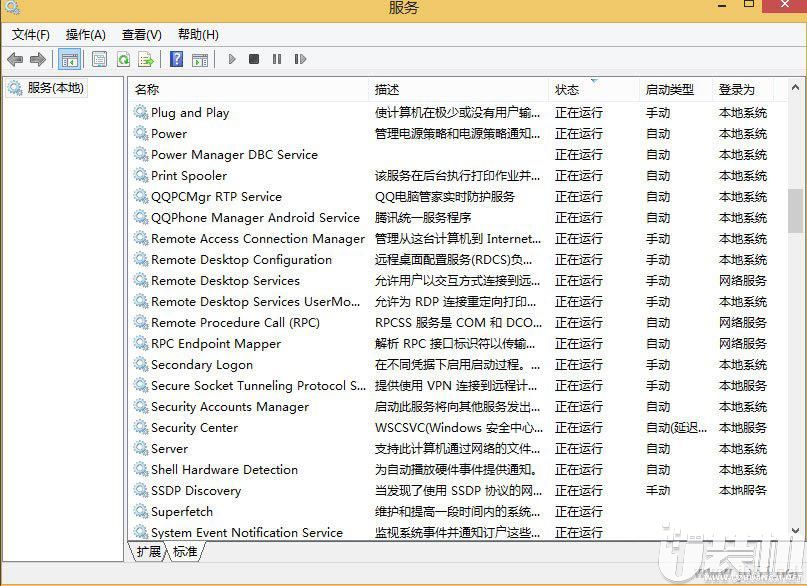
以上,就是关于Win8怎么删除windows服务的全部内容,希望本教程对您有所帮助,如果觉得本文不错,可将它收藏或是分享给朋友,感谢您的阅读和信任,有空请多多关注u装机!
win8.1专业版激活密钥(永久免费版本)
win8开始菜单取消全屏的操作教程
小编教你当win8系统提示antimalware service executable占内存时该怎么办
重装系统后win8电脑出现0xc00000c2蓝屏怎么办?
Win8电脑怎么清空剪贴板?|教你简单清空Win8剪贴板的方法
win8电脑的开机密码忘记了怎么办?【已解决】
小编告诉你win8磁盘下方的网络位置要如何删除
华为笔记本怎么使用u启动U盘启动盘重装系统win8专业版
小编分享U盘重装windows8系统的技巧
win8打不开exe文件怎么办|win8打不开exe程序的解决方法
双生怨手游最新版
快跑倒霉小哥游戏
花亦山心之月免费版
潜行大师内置MOD菜单最新版
碰碰熊手机版